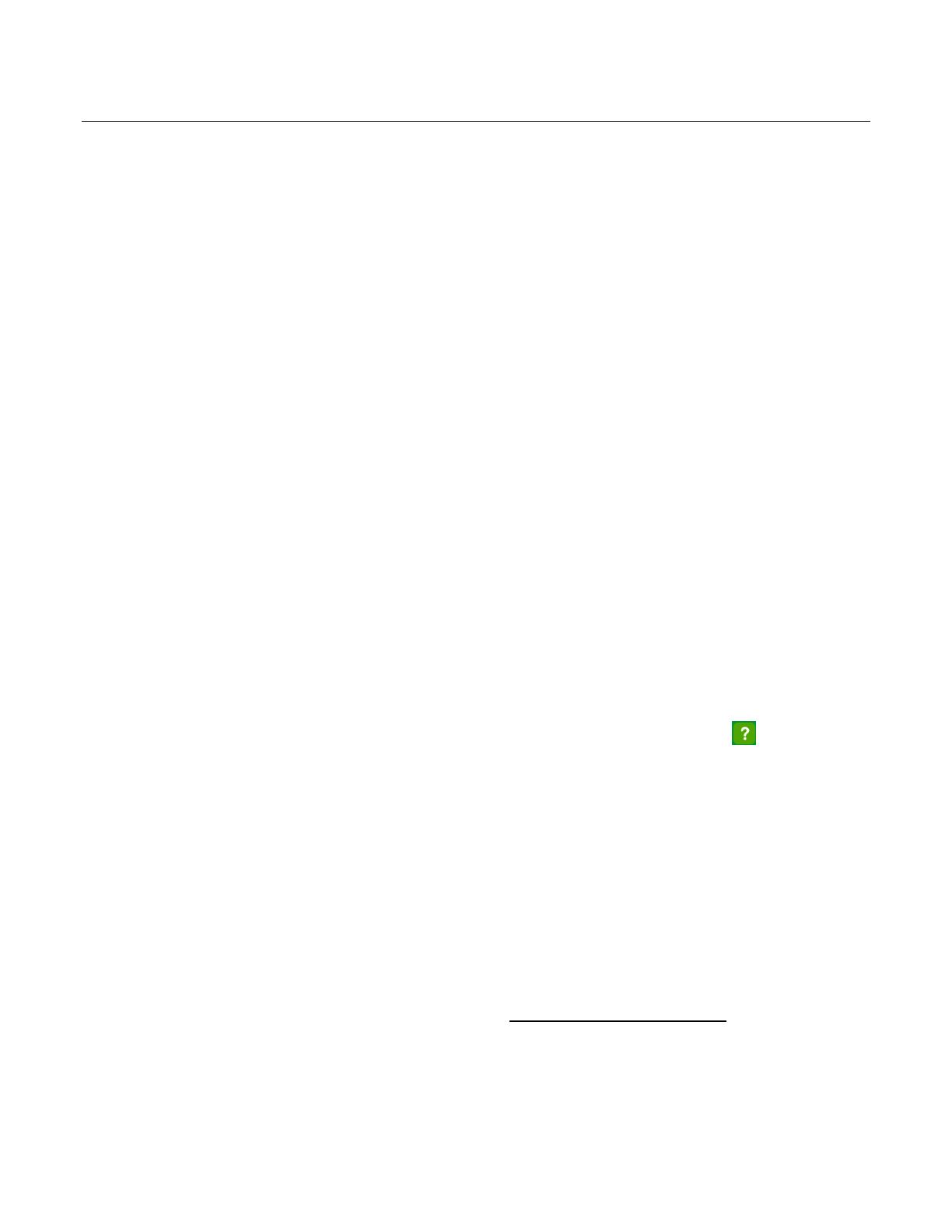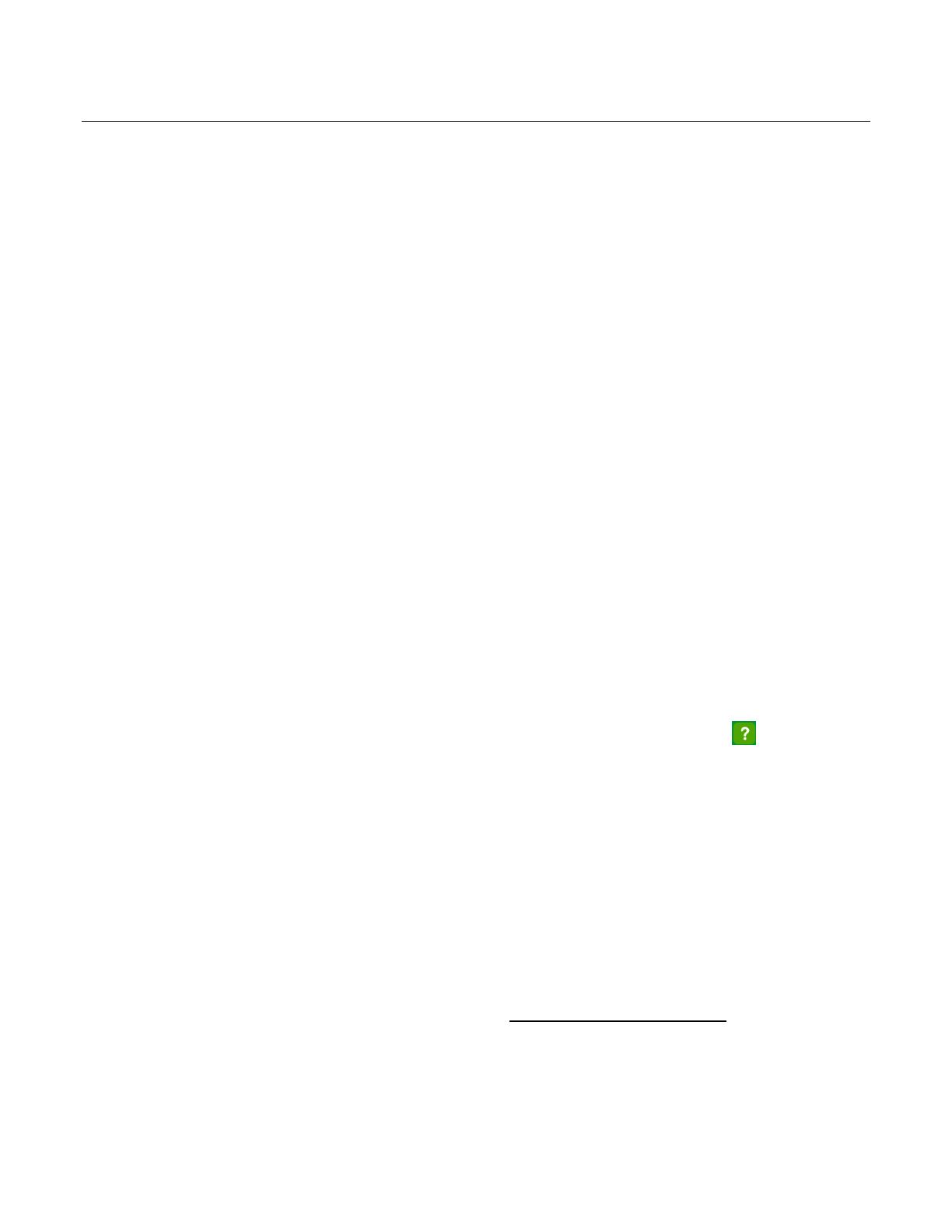
19
2.4 Verbindung
2.4.1 Standard-IP-Adresse
Die Standard-IP-Adresse des Gerätes lautet 192.168.0.20, die Subnetzmaske 255.255.255.0. Bei Einstellung der
Standard-IP-Adresse 192.168.0.20 prüft die Kamera, ob diese Adresse bereits genutzt wird, und addiert zum letzten Oktett der
Adresse gegebenenfalls 1. Zum letzten Oktett der IP-Adresse wird solange 1 addiert, bis eine nicht verwendete IP-Adresse
gefunden ist.
Falls Sie jedoch einen DHCP-Server in Ihrem Netzwerk haben, bezieht das Gerät automatisch eine IP-Adresse vom
DHCP-Server, sodass Sie die IP-Adresse der Kamera nicht ändern müssen. Die werkseitige Standardeinstellung ist DHCP On
und die 192.168.0.20-Zuweisung tritt nur ein, wenn die Kamera auf DHCP eingestellt ist, der DHCP-Server aber nicht auf
Nachfrage nach einer IP-Adresse reagiert.
2.4.2 Verbindung auf einem Computer herstellen und Betrachtung vorbereiten
2.4.2.1 IP-Adresse der Kamera mit Pelco Device Utility-Software abfragen
Die Pelco Device Utility-Software ist ein Dienstprogramm, mit dem Nutzer die Kamera verwalten und konfigurieren können.
Verwenden Sie zur Suche nach der IP-Adresse das Dienstprogramm, da die IP-Adresse standardmäßig per DHCP bezogen
wird und daher NICHT bekannt ist. Führen Sie das Dienstprogramm anhand der nachstehend gelisteten Schritte aus.
1. Schließen Sie die Installation von Device Utility auf dem Computer entsprechend den Installationsanweisungen ab.
2. Melden Sie sich durch Eingabe von Benutzername und Kennwort der Kamera an Device Utility an. Geben Sie im Fenster
den Standardbenutzernamen ein: admin und das Kennwort: admin, klicken Sie zum Anmelden auf die
Enter-Schaltfläche.
3. Auf der Geräte verwalten-Seite können Sie durch Anklicken von Geräteliste aktualisieren oder Neues Gerät hinzufügen
nach Geräten suchen.
4. Über die Geräteliste erhalten Sie viele Informationen über die Kamera, inklusive der IP-Adresse.
Weitere Informationen zur Nutzung von Device Utility erhalten Sie durch Anklicken des grünen Symbols „
“ oben rechts auf
der Device Utility-Seite.
2.4.2.2 An einem Computer anschließen
1. Prüfen Sie die Verfügbarkeit des Netzwerks zwischen Gerät und Computer, indem Sie eine ping-Abfrage der
Standard-IP-Adresse durchführen. Starten Sie einen Computerbefehl (Windows: Wählen Sie im Start-Menü Alle
Programme, dann Zubehör und schließlich Eingabeaufforderung), geben Sie „Ping 192.168.0.20“ ein. Falls die Meldung
„Antwort von...“ erscheint, ist die Verbindung verfügbar.
2. Starten Sie den Internet Explorer, geben Sie die IP-Adresse ein: 192.168.0.20. Ein Anmeldefenster sollte angezeigt
werden. Geben Sie im Fenster den Standardbenutzernamen ein: admin und das Kennwort: admin.
Hinweis: Falls Sie die IP-Adresse der Kamera nicht kennen, finden Sie diese über die Pelco Device Utility-Software (siehe
2.4.2.1 IP-Adresse der Kamera mit Pelco Device Utility-Software abfragen).
Weitere Informationen zur Administration am Gerät finden Sie unter „3. Administration und Konfiguration“.